极速PE官网 > 帮助中心 >
win无法格式化u盘的解决方法
作者:pe系统 2016-09-23
有网友问系统之家小编关于windows无法格式化u盘的方法,其实小编身边很多朋友反应说U盘无法使用后就可以在电脑把它格式化后就可以继续使用了,但是小编在使用电脑想把他格式化的时候发现不行,那win无法格式化u盘的解决方法有哪些呢?其实关于win无法格式化u盘的解决方法是非常简单的,下面就让小编给大家介绍关于win无法格式化u盘的解决方法吧。
下载一个Usboot工具(找不到的话下面提供了下载链接),打开后会弹出一个提示框,直接点确定即可:

win无法格式化u盘的解决方法图1
然后选择你要修复的U盘:

win无法格式化u盘的解决方法图2
选择工作模式:
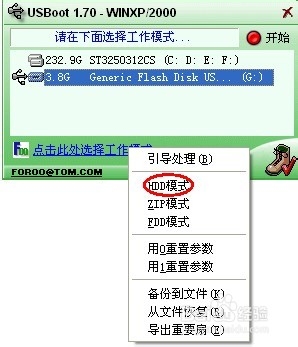
win无法格式化u盘的解决方法图3
选择开始:

win无法格式化u盘的解决方法图4
不用管它,点确定:

win无法格式化u盘的解决方法图5
到这里点击“是”按钮:

win无法格式化u盘的解决方法图6
过一会,看它的提示,拔下U盘,

win无法格式化u盘的解决方法图7
按照提示再次插入U盘:

win无法格式化u盘的解决方法图8
稍等片刻之后,您的U盘修复成功:

win无法格式化u盘的解决方法图9
至此就是大家想知道的windows无法格式化u盘的解决方法了,大家通过上面的windows无法格式化u盘的解决方法都有了解了吗?好了,如果大家想了解更多的资讯敬请关注系统之家官网吧。大家记得要关注起来哦。当然如果大家想了解笔记本电脑操作系统的方法也可以到系统之家官网中找到哦。
摘要:有网友问小编关于windows无法格式化u盘的方法,其实关于win无法格式化u盘的解决方法是非常简单的,下面就让小编给大家介绍关于win无法格式化u盘的解决方法吧.....
